Écrire correctement sur WhatsApp, ou dans une autre application de communication, est important. Surtout si vous parlez à un client, à votre patron ou à un collègue. Entre amis et en famille, vous pouvez écrire librement. Mais un message avec des fautes d'orthographe donne une très mauvaise image. C'est plus. Sur les appareils électroniques, comme votre téléphone mobile, votre tablette ou votre ordinateur, vous avez à votre disposition des vérificateurs orthographiques et grammaticaux qui vous aident à éviter de faire des erreurs lors de l'écriture.
Dans WhatsApp, sans aller plus loin, vous pouvez écrivez ce que vous voulez. Dans la limite du respect et de l'éducation. Et il est également important de respecter la grammaire et l'orthographe. Cela aide les autres à vous comprendre lorsque vous écrivez. Et évitez les mauvaises interprétations ou les malentendus. Et comme je l'ai déjà dit, envoyer un message WhatsApp à votre patron n'est pas la même chose qu'envoyer un message WhatsApp à votre partenaire.
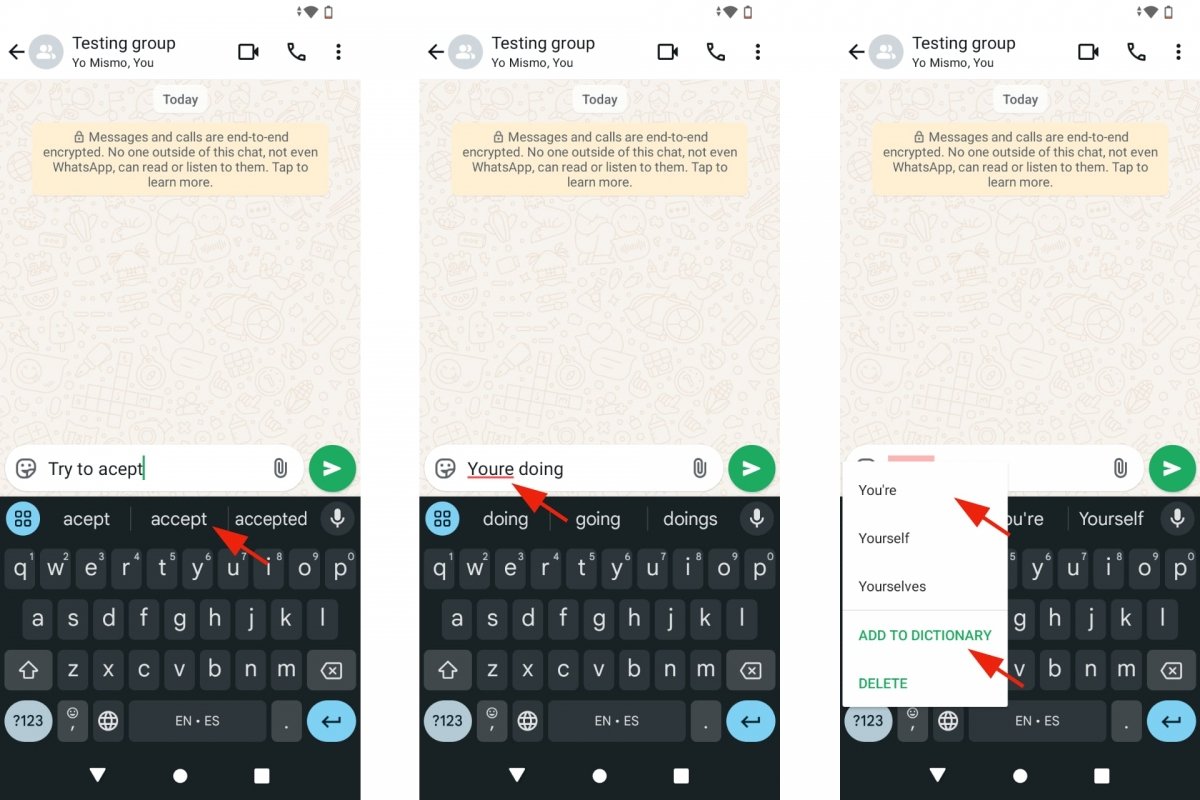 Vérificateur d'orthographe lorsque vous écrivez sur WhatsApp
Vérificateur d'orthographe lorsque vous écrivez sur WhatsApp
Donc, si vous voulez que vos messages soient impeccables, nous vous expliquons comment activer le correcteur orthographique WhatsApp. En fait, ce n’est pas exclusif à cette application. Il s'agit du correcteur qui est intégré au clavier virtuel Android, le même que celui que vous utilisez dans d'autres applications. Ce tutoriel vous aidera donc à rédiger vos e-mails, vos publications sur les réseaux sociaux et tout ce que vous tapez sur votre téléphone sans erreur.
Comment activer la correction automatique de WhatsApp
Le clavier virtuel que vous utilisez sur votre téléphone Android intègre son propre correcteur orthographique. Et vous pouvez l'activer ou le désactiver pour qu'il vous corrige pendant que vous écrivez sur WhatsApp. Cela dépend du fabricant et du modèle d'appareil mobile que vous avez entre les mains, mais, en règle générale, le clavier par défaut est Gboard. C'est très pratique et complet. Et sur le sujet en question, vous pouvez activer plusieurs options pour que votre orthographe soit correcte.
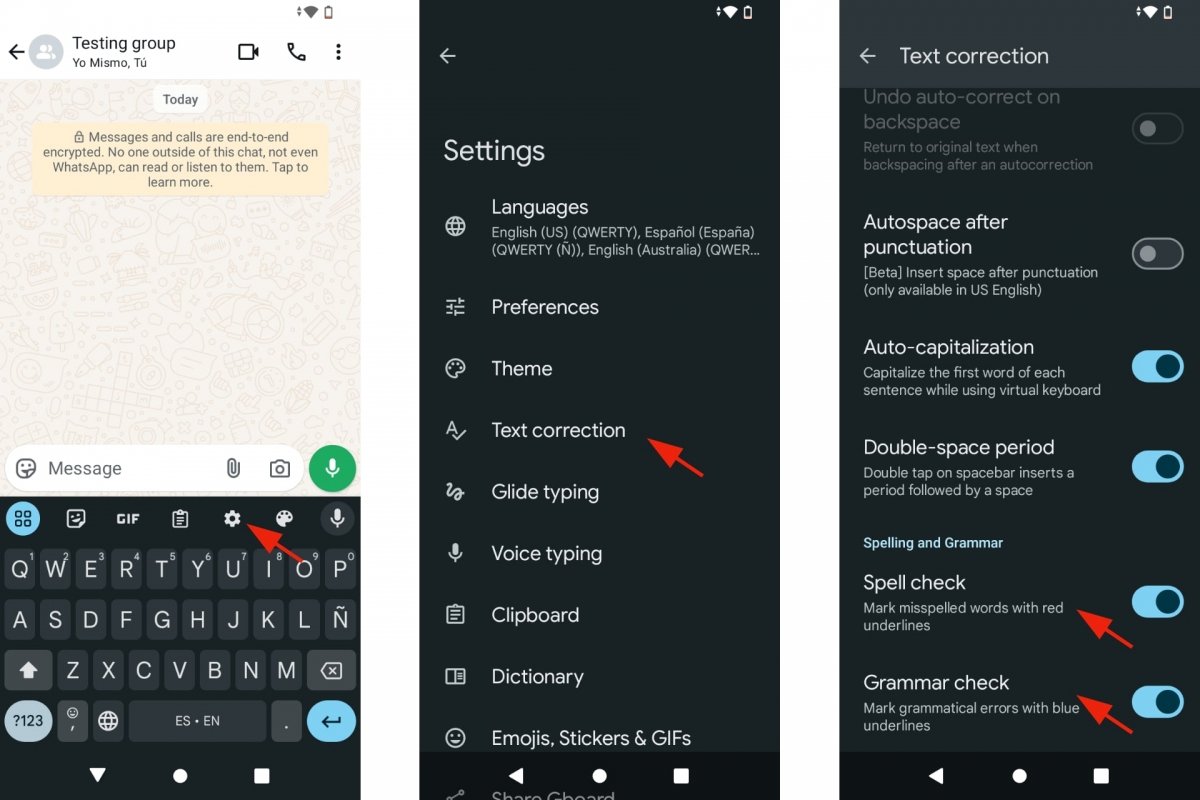 Activer le correcteur orthographique
Activer le correcteur orthographique
Pour activer la correction automatique de WhatsApp :
- Ouvrez WhatsApp.
- Participer à n'importe quel chat, groupe ou conversation.
- Sélectionnez la zone de saisie pour voir le clavier.
- Appuyez sur l'icône représentant une roue dentée.
- Les Paramètres du clavier s'ouvriront.
- Saisissez Vérification orthographique.
- Allez au fond de tout.
- Activez les options Vérification orthographique et Vérification grammaticale.
- Vous pouvez maintenant revenir à WhatsApp.
- À partir de maintenant, au fur et à mesure que vous tapez, vous recevrez des suggestions.
Pour tirer le meilleur parti du correcteur orthographique WhatsApp, il convient de garder plusieurs choses à l'esprit. Par exemple, si vous activez la Correction automatique, si vous faites une erreur lors de la saisie, le mauvais mot sera automatiquement remplacé par l'option correcte. Très utile si vous écrivez vite et que vous ne voulez pas vous embêter avec l'orthographe. Cependant, la correction automatique peut commettre des erreurs, c'est donc une bonne idée de revoir les modifications qu'elle apporte. Je ne vais pas remplacer « salutations » par « bravo ». Sur Internet, vous trouverez de nombreux mèmes liés à ce type d'autocorrections.
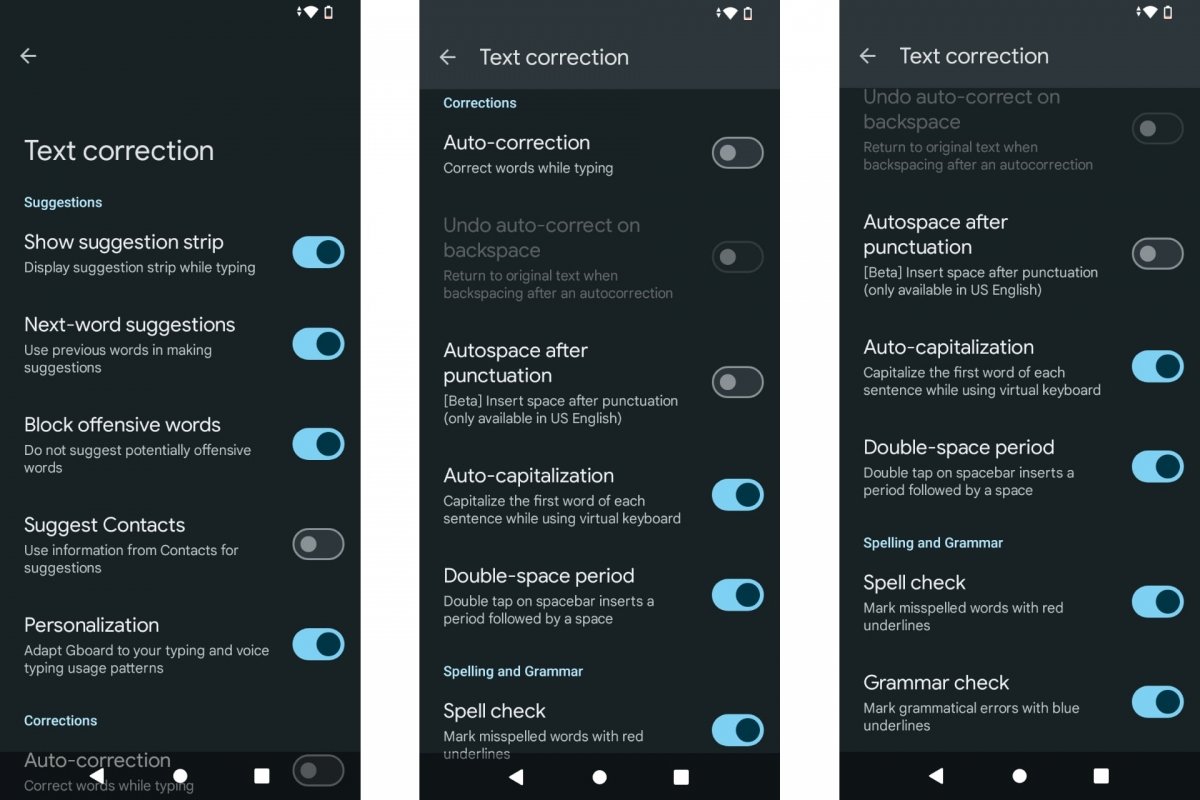 Options intéressantes du vérificateur de WhatsApp
Options intéressantes du vérificateur de WhatsApp
Si vous désactivez la Correction automatique, lorsque vous faites une erreur, ce mot sera surligné avec une ligne rouge. La même chose se produit dans les éditeurs de texte comme Word ou Google Documents. Vous devrez appuyer dessus pour voir les corrections proposées. Et si vous pensez que le mot est correct, mais qu'il semble faux, appuyez sur l'option Ajouter au dictionnaire.
Et en parlant de suggestions. La correction automatique de WhatsApp vous permet de voir des suggestions de mots afin que vous puissiez écrire plus rapidement. Ainsi, lorsque vous tapez quelque chose, vous verrez des mots similaires au-dessus du clavier. Cette barre de suggestions sert à la fois à corriger les fautes d'orthographe et à ne pas avoir à écrire de longs mots.
D'autres options de correction automatique intéressantes sont :
- Suggérer le mot suivant : au fur et à mesure que vous tapez, suggérez des mots pour taper plus rapidement.
- Bloquer les mots offensants : très utile pour éviter les problèmes si vous écrivez à chaud.
- Annuler la correction automatique : appuyer sur la touche Retour arrière annule la correction automatique. Très utile si vous constatez que la correction est erronée.
- Majuscule automatique : met en majuscule la première lettre de chaque phrase.
- Un double espace insère un point : si vous appuyez deux fois sur la barre d'espace, ajoute un point suivi d'un espace.



